Se a opção AutoRecuperação estiver habilitada, você poderá salvar automaticamente versões de seu arquivo enquanto trabalha nele. A forma de recuperar um arquivo depende de quando você o salvou.
Se você salvou o arquivo
-
Abra o arquivo no qual você estava trabalhando.
-
Clique em Arquivo > Informações.
-
Em Gerenciar Documentos, selecione o arquivo rotulado (quando fechei sem salvar).
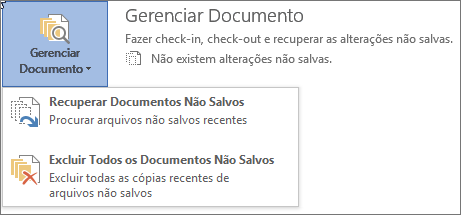
-
Na barra na parte superior do arquivo, selecione Restaurar para substituir quaisquer versões salvas anteriormente.

Dica: Você também pode comparar versões selecionando Comparar em vez de Restaurar.
Se você não tiver salvo o arquivo
-
Acesse Informações de > arquivo>Gerenciar documentos > recuperar documentos não salvos.
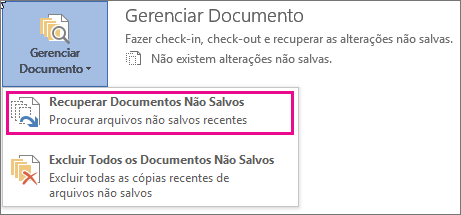
-
Selecione o arquivo e selecione Abrir.

-
Na barra na parte superior do arquivo, selecione Salvar como para salvar o arquivo.

Confira também
Exibir o histórico de versões de arquivos do Office
Exibir o histórico de versão de um item ou arquivo em uma lista ou biblioteca do SharePoint
Como funciona a versão em uma lista ou biblioteca do SharePoint










